Comment désactiver un module complémentaire dans Firefox
Le nombre de modules complémentaires disponibles pour les navigateurs populaires comme Firefox et Chrome vous permet souvent d'effectuer des tâches plus rapidement ou d'ajouter des fonctionnalités qui rendent les navigateurs beaucoup plus utiles. Mais tous ces modules complémentaires ne fonctionnent pas aussi bien que vous le souhaitez, certains peuvent être malveillants et d'autres peuvent affecter de manière négative certaines de vos autres activités de navigation.
Heureusement, vous n'êtes pas bloqué avec un module complémentaire pour toujours après l'avoir installé, et vous pouvez choisir de le désactiver si vous n'utilisez pas le module complémentaire, ou si vous devez simplement le désactiver brièvement. Notre tutoriel ci-dessous vous aidera à trouver le menu des modules complémentaires dans Firefox afin que vous puissiez désactiver l'un des modules complémentaires installés que vous souhaitez.
Comment désactiver un module complémentaire Firefox
Les étapes de cet article ont été effectuées dans la version de bureau du navigateur Web Mozilla Firefox. Ce guide suppose que vous disposez actuellement d'un module complémentaire dans Firefox que vous souhaitez désactiver. Notez que la désactivation d'un module complémentaire le laissera disponible si vous pensez que vous devrez peut-être le réutiliser à l'avenir. Sinon, vous pouvez choisir de le supprimer à la place.
Étape 1: ouvrez le navigateur Firefox.
Étape 2: cliquez sur le bouton Ouvrir le menu en haut à droite de la fenêtre.
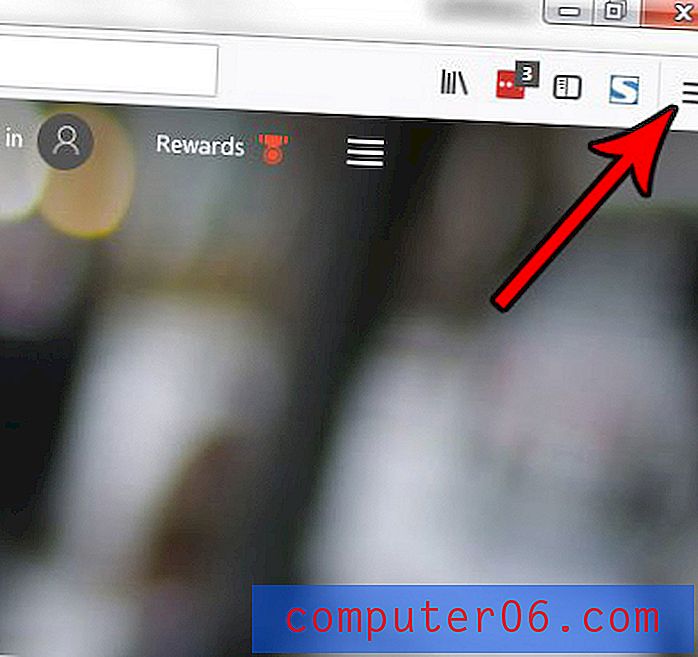
Étape 3: choisissez l'option Modules complémentaires dans ce menu.
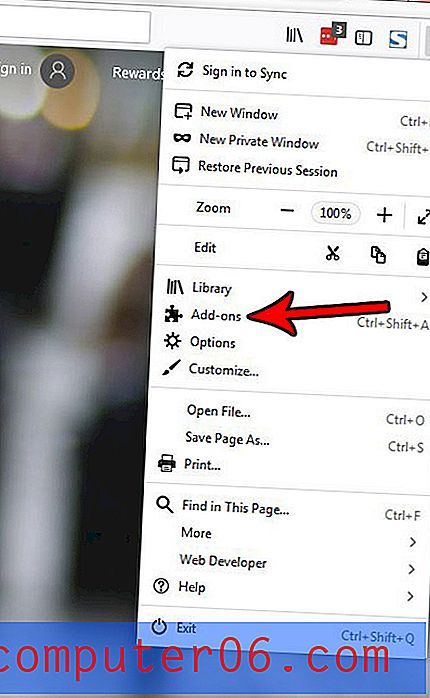
Étape 4: cliquez sur le bouton Désactiver à droite du module complémentaire que vous souhaitez désactiver.
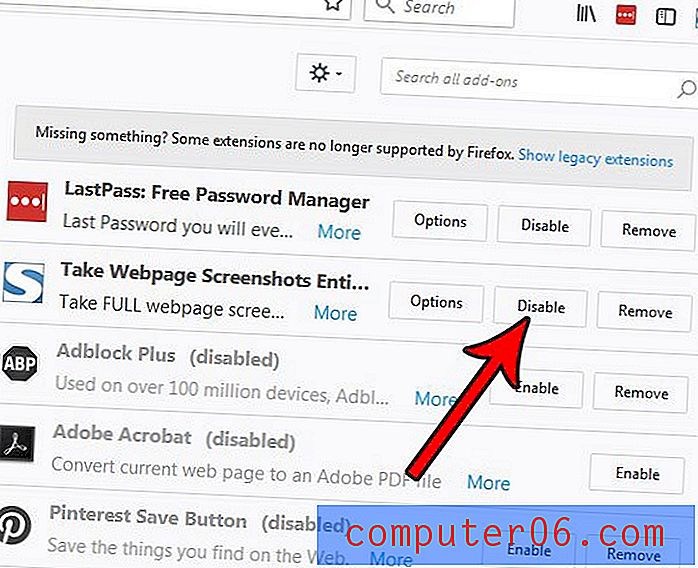
Comme mentionné précédemment, vous pouvez choisir l'option Supprimer à la place si vous préférez simplement supprimer complètement le module complémentaire de votre ordinateur.
Vous trouvez-vous supprimer votre historique de navigation tout le temps dans Firefox? Si vous préférez, vous pouvez modifier un paramètre dans Firefox afin que le navigateur ne se souvienne jamais de votre historique. Cela peut vous faire économiser du temps et des problèmes potentiels en permettant au navigateur de toujours supprimer votre historique.



